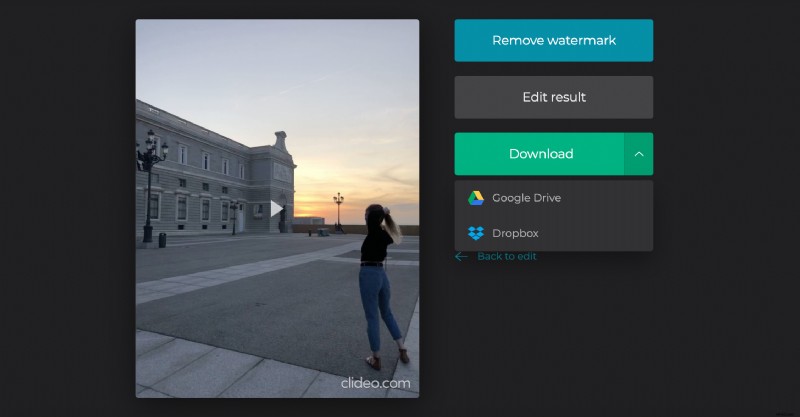Versnel een video op Windows online
Onze Video Speed Changer daarentegen werkt online, dus je kunt hem vanaf elk apparaat gebruiken, niet noodzakelijkerwijs Windows. Bovendien is het intuïtief allesomvattend en heb je geen instructies of hints nodig om het te gebruiken.
Met behulp van onze tool kun je een video op Windows 10 niet alleen versnellen, maar ook vertragen, je aangepaste snelheid instellen en het uitvoerformaat wijzigen. Als je het leuk vindt om instructies te lezen voordat je iets nieuws gaat doen - ze bestaan ook, maar ze zijn kort, netjes en nauwkeurig. Bekijk de drie eenvoudige stappen hieronder.
-
Selecteer een video om te versnellen
Open de Video Speed Editor van Clideo op elk apparaat met een stabiele internetverbinding.
Klik op de blauwe knop rechts in het midden van het scherm om een bestand uit een map of filmrol te uploaden.
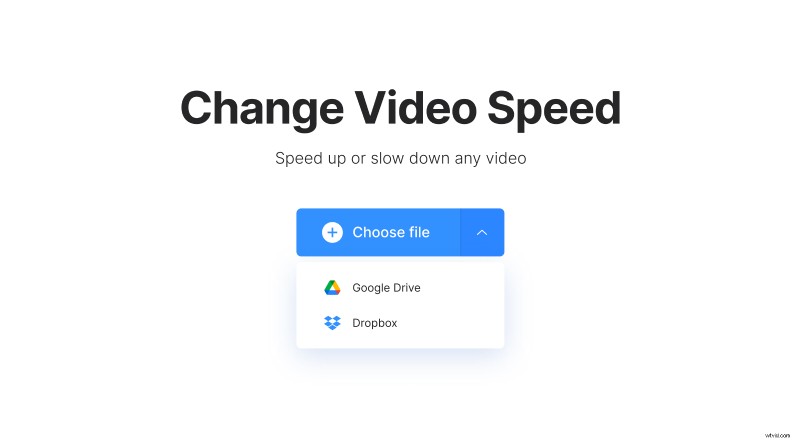
Beweeg een cursor over de kleine pijl aan de rechterkant van het deelvenster om een vervolgkeuzemenu op te roepen. Hier kunt u een opname importeren die is opgeslagen in de cloud – Google Drive of Dropbox.
-
Wijzig de videosnelheid
Kies een van de 6 vooraf ingestelde snelheden - u kunt uw opname met één klik tot 4 keer langzamer of 2 keer sneller maken. Als u de snelheid handmatig wilt wijzigen en een aangepaste waarde wilt instellen, bijvoorbeeld 1,15x of 3,65x, gebruikt u de schuifregelaar.
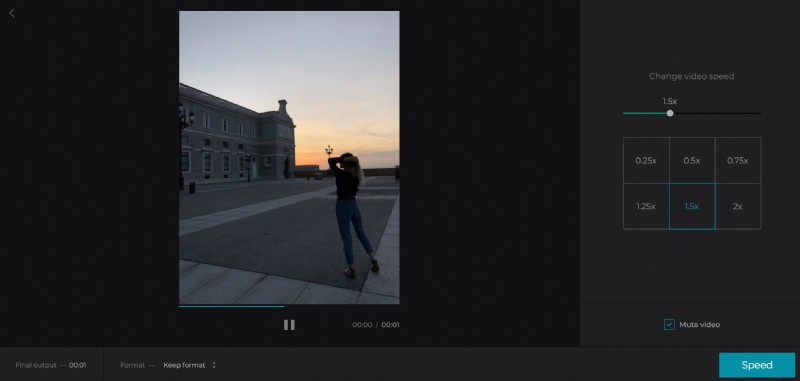
Vink het vakje "Video dempen" aan als je de oorspronkelijke soundtrack niet nodig hebt. Als u de audio behoudt, wordt de snelheid ervan gewijzigd in overeenstemming met het beeld.
Selecteer een uitvoerformaat. Als je de vernieuwde clip op sociale media gaat plaatsen, kies dan voor MP4 of MOV, aangezien deze compatibel zijn met de meeste moderne websites.
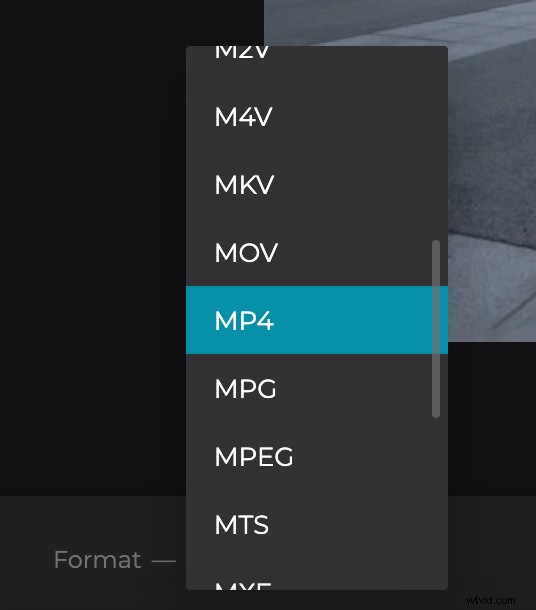
Druk op "Snelheid" en geef de tool enkele momenten om zijn werk te doen.
-
Download de versnelde clip
Bekijk snel een voorbeeld en beslis of je het resultaat leuk vindt. Zo ja, sla het dan op uw persoonlijke apparaat of op het cloudopslagaccount op. Als dat niet het geval is, klikt u op 'Terug naar bewerken' om wijzigingen aan te brengen.